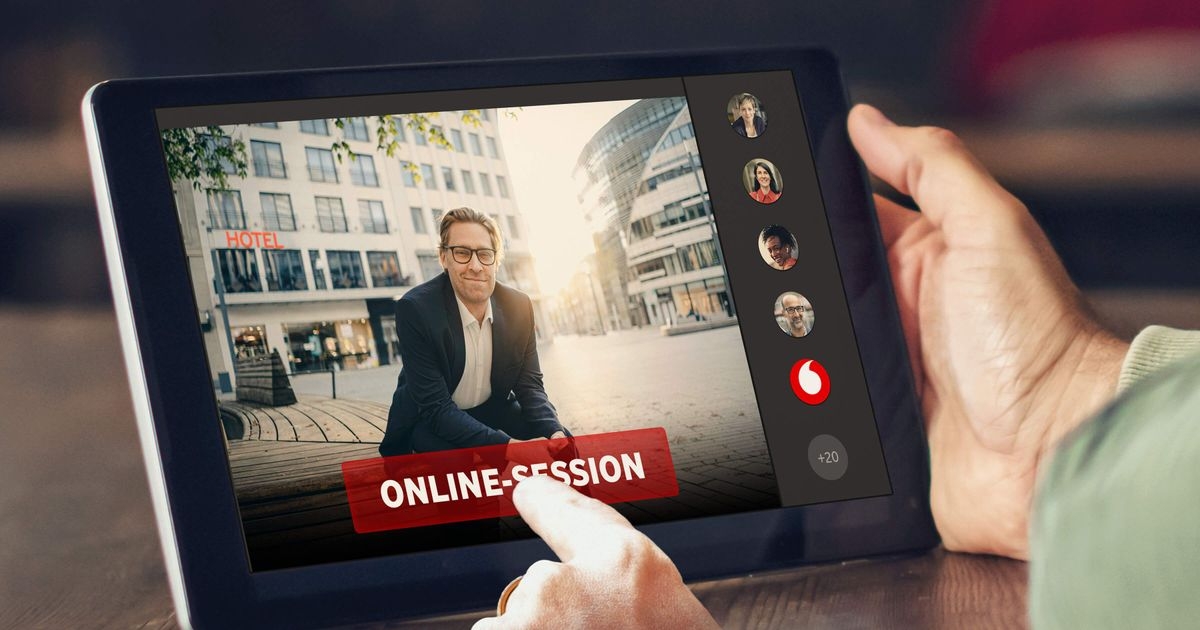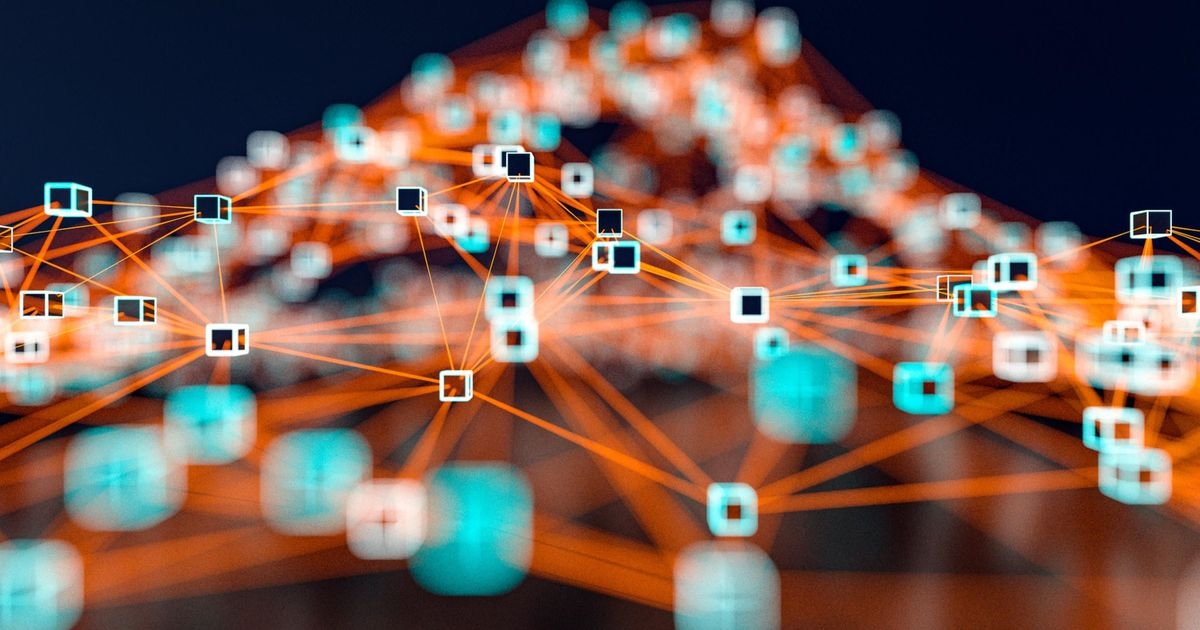Was im großen Maßstab für Unternehmen ganze IT-Abteilungen versorgt, funktioniert auch im Kleinen als lokale Installation hervorragend. Das Prinzip einer Docker-Installation im Vergleich zur Applikations-Installation auf einer Virtuellen Maschine zeigen wir am Beispiel einer Webserver-Einrichtung. Einen solchen Webserver können Sie beispielsweise intern nutzen, um darauf mit IoT-Devices aus Ihrem Unternehmen heraus zuzugreifen.
Vorgehensweise unter Docker
Applikationen installiert Docker über so genannte Images, aus denen es die Container hochfährt. Die Images der unterschiedlichsten Software stehen über Sammlungen zur Verfügung. Die größte öffentliche Sammlung ist der Docker-Hub unter hub.docker.com.
Zur Installation dieser Images brauchen Sie einen Rechner als Basisplattform: vom Windows-PC über Mac und Linux-Desktop bis hin zum Raspberry-System oder Thin-Client unterstützt Docker eine breite Palette an Plattformen. Auch ein gemieteter Linux-Server in der Cloud oder andere virtuelle Systeme sind eine gute Basis für Docker. Welche Systeme Docker unterstützt, ist im Download-Bereich des Herstellers auf docker.com gelistet.
Zur Webserver-Installation gibt es beispielsweis „nginx“, was einen Open Source Proxy-Server für HTTP, HTTPS, SMTP, POP3, und IMAP-Protokolle zur Verfügung stellt. Wenn Sie die entsprechende Zugriffsberechtigung für das System haben, können Sie den Webserver einfach über die Kommandozeile installieren. Unter Linux reicht beispielsweise aus:
sudo sh./get-docker.sh
Wo curl nicht installiert ist, müssen Sie es über „apt install curl“ entsprechend einrichten.
Zukünftige Docker-Benutzer:innen sollen auch das Recht haben, Docker-Applikationen ohne zusätzliche Root-Berechtigung via sudo zu installieren. Als Admin genügt es, den Benutzer:innen dieses Recht einmalig zu erteilen:
„sudo usermod –aG docker $USER“.
Nach Installation der Docker-Basis müssen Sie nun das gesuchte Image installieren. Generell kann jede:r beliebigen Content auf die Docker-Plattform hochladen. Bei der Suche über docker.com sollten Sie daher nur trusted Content verwenden, also einen Haken bei „Docker Official Image“ setzen. Über die Suchmaske geben Sie für das genannte Beispiel „nginx“ ein, was direkt zur Anzeige der verfügbaren Images führt.
Über den Kommandozeilenbefehl „docker run –p 80:80 nginx“ starten Sie das entsprechende Image. In anderen Anwendungsfällen ersetzen Sie „nginx“ mit dem Namen des aufgelisteten Images. „80:80“ bewirkt die Weiterleitung des Ports 80 der Netzwerkkarte an den Docker-Container. Je nach Applikation kann es notwendig sein, dass Sie weitere Parameter einsetzen.
Der Server steht dann direkt unter der Webadresse des Rechners zur Verfügung. Die Adresse ermitteln Sie unter Linux beispielsweise über „ip a“. Durch die Tastenkombination STRG+C oder die Befehlszeile „docker stop nginx“ können Sie die Ausführung wieder beenden.
Vorgehensweise unter einer Virtuellen Maschine
Die Installation von Services auf einer Virtuellen Maschine unterscheidet sich nicht grundlegend von der Vorgehensweise auf einem physischen Computer. Zuerst richten Sie eine virtuelle Maschine ein – über den Cloud-Anbieter oder lokal beispielsweise mit VMware, VirtualBox, Microsoft Hyper-V oder einer anderen Lösung.
Anschließend richten Sie ein Betriebssystem ein. Zur besseren Vergleichbarkeit fällt die Wahl hierbei auch auf ein Linux-System (Debian) für die nginx-Webserver-Installation.
Über den Kommadozeilenbefehl „sudo apt install nginx –y“ können Sie Nginx installieren.
Den Webserver starten Sie mit: „sudo systemctl start nginx“. Dieser ist dann über die lokale IP-Adresse erreichbar – analog der Vorgehensweise bei Docker.